Ya seas profesional, estudiante o estés buscando trabajo; Es importante cuida tu perfil de LinkedIn y esto requiere publicaciones periódicas.
Con una publicación de LinkedIn puedes compartir un artículo de prensa, una opinión, un video, un consejo o un comentario.
¿Sabes cómo hacer una publicación en LinkedIn? ¿Y cómo hacerlo bien? ¿Te contamos todo para crear publicaciones de LinkedIn relevantes e interesantes?
Pasos para crear una publicación en LinkedIn
El arte de las redes sociales está en constante aprendizaje y evolución. Sin embargo, hay cosas básicas que debe saber, como cómo crear una publicación en LinkedIn. Para hacer esto, siga estos pasos:
comenzar una publicación
- Primero, accede a tu cuenta de LinkedIn utilizando su dirección de correo electrónico y contraseña.
- A continuación, dirígete a tu fuente de noticias de LinkedIn. En la parte superior encontrará el inserto comenzar una publicación.
- Selecciona el formato de publicación que te interese de la siguiente lista: Foto, Video, Evento o Escribe un artículo. También puede optar por no incluir uno de estos elementos en su publicación y simplemente escribir su texto en la barra comenzar una publicación.

Agregar una foto o video
Si elige incrustar una foto o video en su publicación, el siguiente paso le pedirá que seleccione el archivo desde su computadora o dispositivo móvil, haciendo clic en Seleccionar imágenes para compartir. 
Una vez que la imagen o video se ajusta al formato correcto, haga clic en Listo para agregar el archivo a la publicación que se está creando. 
Agrega tu texto y configura la privacidad de tu publicación
Ventana crear una publicación se abrirá automáticamente. Todo lo que tiene que hacer es agregar su texto en el inserto provisto para este propósito, haciendo la pregunta " ¿Qué quieres discutir? »
Asegúrate de que tu publicación sea visible por todo el mundo, si este es tu objetivo, encontrarás esta información justo debajo de tu nombre con un icono de globo al frente. Al seleccionar esta configuración, su publicación será visible para una audiencia más amplia.

Si la opción Todos no está seleccionado de forma predeterminada, haga clic en el banner desplegable y elija "Todos" entre las tres opciones posibles. Por supuesto, también puede elegir que su publicación sea visible solo para "solo sus familiares" o para "nadie", lo que bloqueará la posibilidad de dejar comentarios.

Agregar hashtags
Sólo tienes que añadir los hashtags más relevantes. Para esto, puede probar sus hashtags de antemano en la barra de búsqueda principal de LinkedIn escribiendo el hashtag deseado como "#ambición", por ejemplo. LinkedIn te dirá cuántas personas siguen el hashtag en cuestión. Cuantos más seguidores haya, más tu publicación llegará a una audiencia más grande.
- Para hacer esto, haga clic debajo de su imagen o video en la frase Agrega un hashtag.

- Esta voluntad aparece el símbolo de la libra siguiendo su texto, arriba del archivo elegido. Solo tienes que escribir el/los hashtag(s) probado(s) previamente. Sus hashtags comenzarán a mostrarse de la siguiente manera:

Estructura tu texto
Para mejorar su publicación de LinkedIn y hacer que sea más fácil de leer para los lectores, es importante estructurar bien su texto.
- Recuerda hacer párrafos que tengan sentido y espaciarlos bien. Esto puede implicar el uso de viñetas para hacer una lista, por ejemplo, o dar títulos y subtítulos a sus publicaciones para que el lector no se pierda cuando el texto es largo.
- En cuanto a la sintaxis, le recomendamos que mantenga un vocabulario simple y explícito. Olvídese de las grandes metáforas y vaya directo al grano.
- Evite palabras en inglés cuando no sean familiares para el público francés. Esto puede ser confuso. Mantenga las palabras en inglés para los hashtags, pero evite ponerlas en medio de su texto.
- Para optimizar su texto, siéntase libre de cambiar la fuente. Desafortunadamente, esta funcionalidad no existe directamente en LinkedIn. Deberá usar otro sitio web como https://coolsymbol.com/cool-fancy-text-generator.html.

- Elija la fuente que más le convenga, haga clic en copiar luego pegue la oración en el cuerpo de su texto.
Agregar emojis
LinkedIn, como muchas redes sociales, es una plataforma visual. Es por esto que los emojis son elementos importantes que pueden ayudar a ilustrar una idea. Debes elegir bien tus emojis y usarlos inteligentemente. Esto quiere decir que es necesario poner algo pero no demasiado para no ahogar al lector.
Para agregar emojis a tu texto, en cuanto a la fuente, tienes que ayudarte de un sitio externo como emojiterra.
Escribe en la barra de búsqueda la palabra más cercana al emoji elegido. Aparecerán sugerencias, solo tienes que hacer clic en " copia y pega el emoji en cuestión en tu texto.
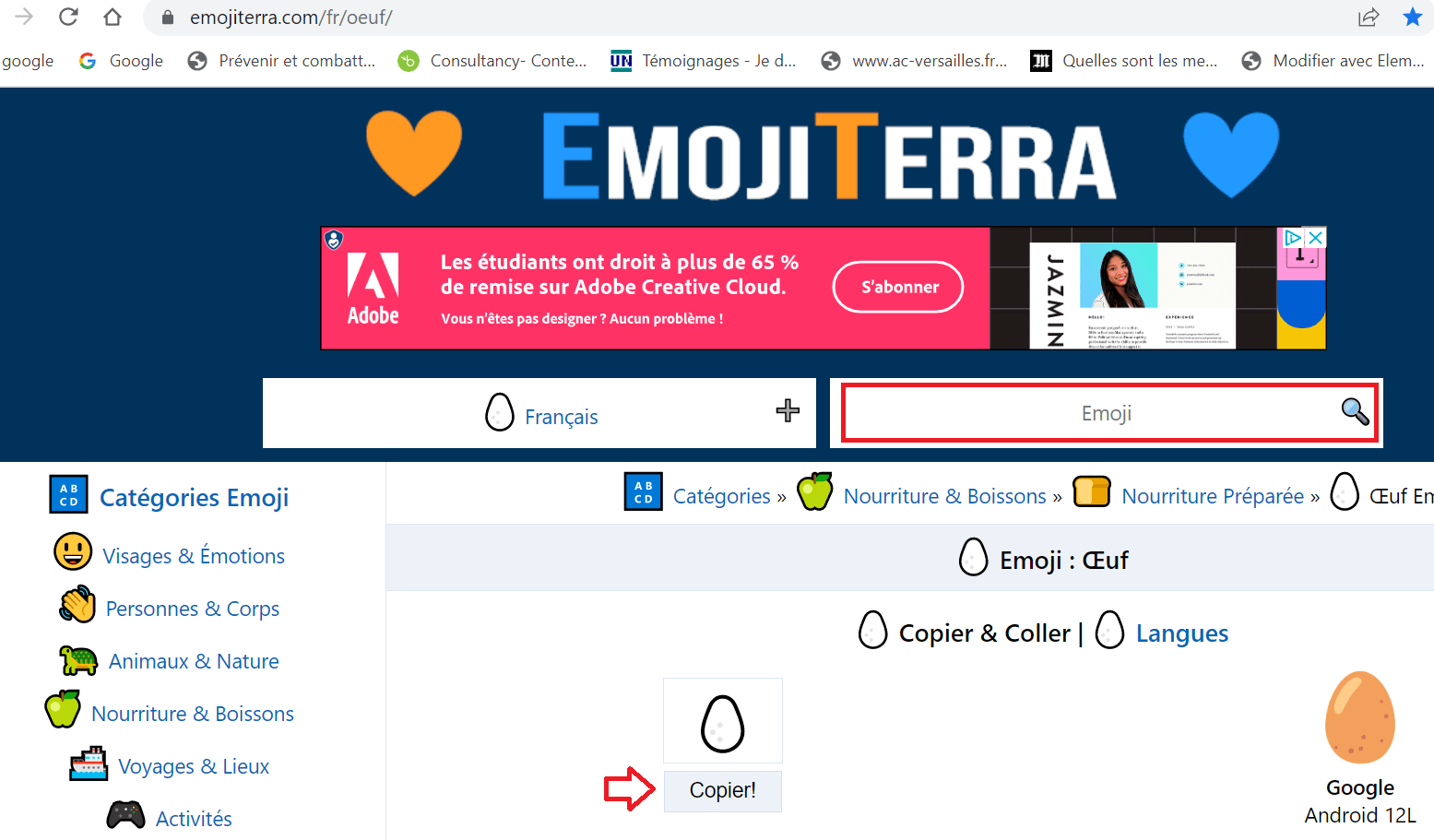
Publica tu publicación de LinkedIn
Cuando tu texto con sus características de negrita, cursiva y los emojis seleccionados estén listos, al igual que tu archivo de imagen o video y tus hashtags; todo lo que tienes que hacer es haga clic en Publicar para comenzar a publicar.

Responde a las interacciones que recibirás
Ahora que tu publicación está lista y publicada, espera las reacciones de tu comunidad. No olvides responder a los comentarios de tus seguidores, ya que la interacción en tu publicación le dará aún más visibilidad.
También puedes compartir tu publicación en grupos de LinkedIn hablando del mismo tema. Esto aumentará tu audiencia y te permitirá ser visto por personas que comparten los mismos intereses.
¡Ahora sabes todo lo que necesitas para brillar en LinkedIn y crear publicaciones impresionantes! No esperes más, publica con la mayor frecuencia posible y, sobre todo, con la mayor regularidad posible para mantenerte visible en el feed de noticias de tus seguidores gracias a la inteligencia del algoritmo.






Necesidad de ayuda ? Haz tu pregunta, FunInformatique te respondere